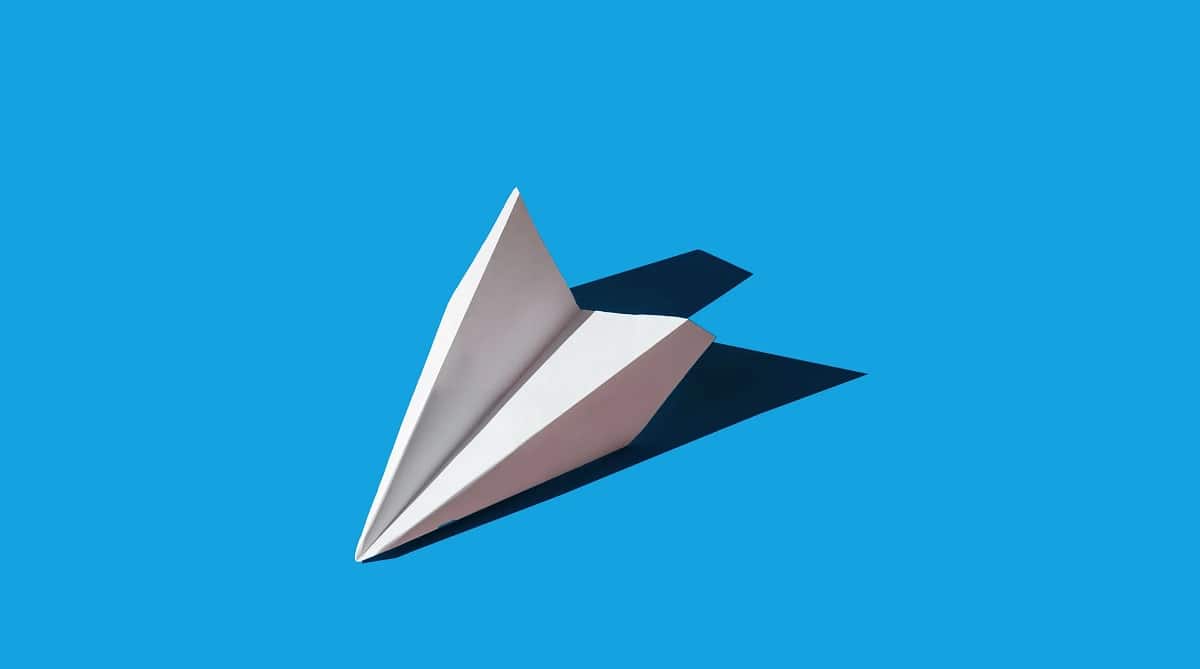
Telegram on üks enimkasutatavaid kiirsuhtlusrakendusi Androidis. Paljud näevad seda tänu paljudele kohandamisfunktsioonidele täielikuma alternatiivina WhatsAppile. Lisaks on see rakendus, millel on rohkem privaatsusvalikuid. Küsimus paljudelt kasutajatelt kuidas Telegramis numbrit muuta, olukord, millega silmitsi seisate, kui teil on uus telefoninumber.
Sel põhjusel näitame teile kuidas muuta numbrit Telegramis Androidile. Seda saate teha lihtsal viisil telefoni sõnumsiderakenduses. Seetõttu saavad seda valikut kasutada kõik kasutajad, kes on selle oma mobiiltelefoni installinud.
Samuti on see protsess, mida me kavatseme teha ilma andmete kompromissita mille olete rakendusse salvestanud. Teisisõnu, te ei kaota oma vestlusi ega faile, mille olete rakenduses vestlustes saatnud, kuna muudate oma numbrit. See teeb paljudele kasutajatele muret, kui on aeg sõnumsiderakenduses numbrit muuta, kuid karta pole midagi. Kuna seda saab teha ilma andmete kadumiseta.
Muutke telefoninumbrit Telegramis

See on olukord, millega paljud kasutajad aeg-ajalt kokku puutuvad. Muutsime oma telefoninumbrit, kuid jätkame näiteks sama mobiili kasutamist, et ei tahaks Telegramis oma vestlusi kaotada, et saaksime seadmes kõike tavapäraselt edasi kasutada. Sõnumirakendusel on valik, millega saate oma numbrit lihtsalt muuta. Lisaks, nagu oleme varem öelnud, ilma selle käigus andmeid (vestlusi või faile) kaotamata.
Saame muutke telefoni Telegram for Android numbrit lihtsal viisil. Rakendus ise pakub meile seda funktsiooni, nii et teil pole selle tegemisega probleeme. Kõik jääb teie kontol muutumatuks, ainult nüüd on teil vana telefoninumbri asemel see uus telefoninumber, mis teil kontol on. Rakenduses peate järgima järgmisi samme:
- Avage oma telefonis Telegram.
- Rakenduse külgmenüü avamiseks klõpsake vasakus ülanurgas kolmel horisontaalsel triibul.
- Avage rakenduse seaded.
- Esimeses jaotises oma profiilipildi all näete oma telefoninumbrit. Klõpsake sellel telefoninumbril.
- Saate ekraani, et saaksite oma numbrit Telegramis muuta. Puudutage sinist nuppu Muuda numbrit.
- Telegram annab teile protsessi kohta teavet, kuid klõpsake nuppu Edasi.
- Sisestage oma uus telefoninumber.
- Rakendus saadab teile kinnituskoodiga SMS-i. Sisestage see kood rakendusse, et kinnitada, et see olete teie.
- Oodake, kuni algab andmete edastamine uuele numbrile.
- Kõik vestlused ja grupid ilmuvad ekraanile tavapäraselt.
Protsess ei võta liiga kaua aega ja võtab aega paari minutiga Näete, et Telegramis kuvatakse kõik nagu varem, kuid selge erinevusega. Kuna teil on nüüd rakenduses uus telefoninumber. Kõik teie vestlused ja nende failid on alles, te pole sellega seoses midagi kaotanud, kuid teie konto sõnumirakenduses on juba lingitud selle uue telefoninumbriga, mida praegu kasutate. Nii et selles mõttes on see midagi väga lihtsat täita otse Androidi rakenduses.
Telegrammi meeldetuletused
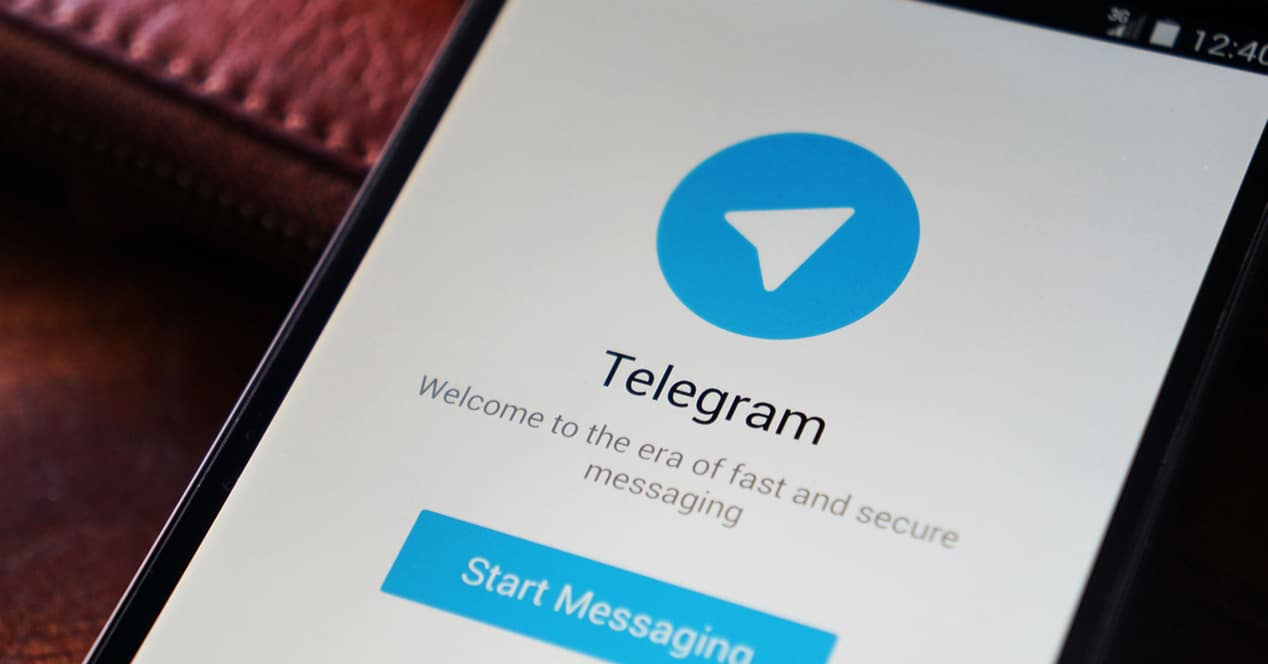
Kui avate Telegrami seaded aeg-ajalt näete, et rakendusel endal on meeldetuletus, mis küsib, kas teie kasutatav telefoninumber on ikka see number. Selles meeldetuletuses saate seejärel kinnitada, kas see on endiselt teie telefoninumber, kuid kui olete oma numbrit muutnud või kavatsete seda muuta, saate seda meeldetuletust kasutada selle telefoninumbri muutmiseks. number Telegramis.
Kui saate selle hoiatuse või meeldetuletuse, kui avate rakenduses oma konto seaded, peate sellel klõpsama, et öelda, et see pole teie number. Kui teete seda, viib rakendus teid samasse protsessi, mida nägime eelmises jaotises. See tähendab, protsess, kuhu peate minema sisestage uus telefoninumber, mida praegu kasutate. Nii et peate selle numbri sisestama, nii et teile saadetakse SMS-iga kood, mis kinnitab sel viisil, et see on number.
Seda tehes algab ülekanne, nii et teie Telegrami konto lingitakse selle uue telefoninumbriga. Vestlused, failid või grupivestlused, aga ka kanalid, kuhu kuulute, jäävad rakendusse ilma muudatusteta, vaid nüüd on need lingitud uue telefoninumbriga, mille olete rakendusse sisestanud. Nii et saate selle kasutamist probleemideta jätkata.
Peida telefoninumber
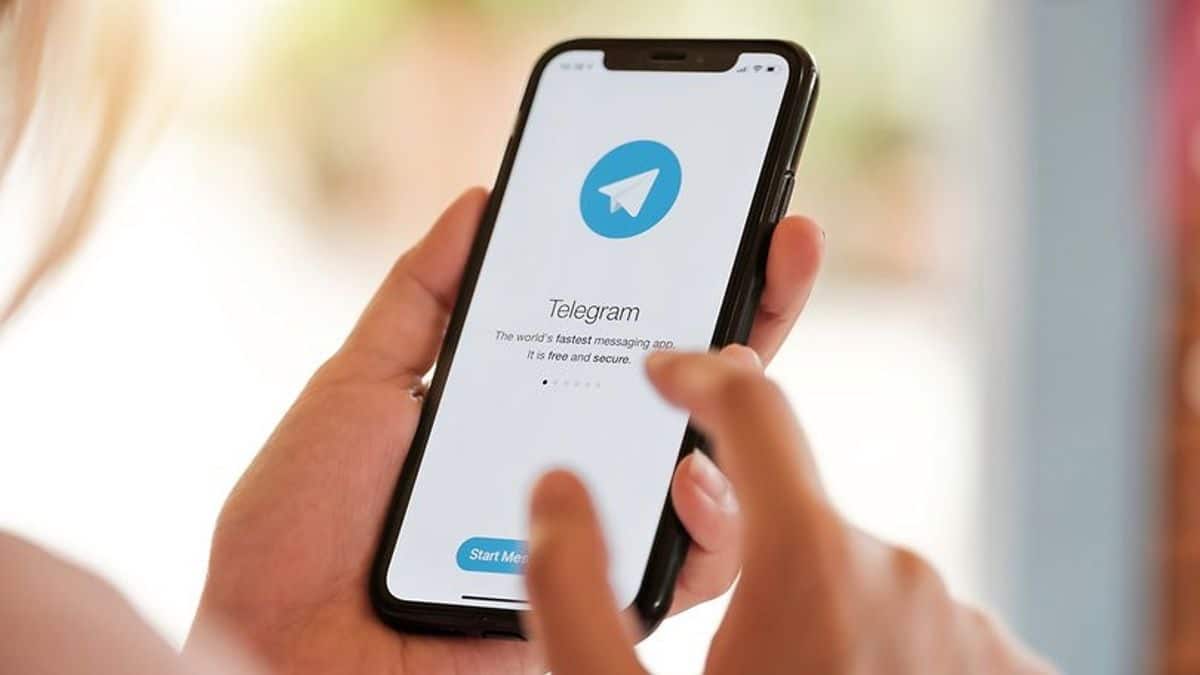
Telegram on rakendus, mis pakub meile palju privaatsusvalikuid, mis aitab kaasa selle populaarsusele Androidi kasutajate seas. Üks rakenduses pakutavatest võimalustest on oma telefoninumbri peitmine. Kui oleme Telegramis oma numbrit muutnud, ei pruugi me soovida, et teised näeksid seda uut telefoninumbrit, mida rakenduses kasutame. Õnneks on meil selle seadetes võimalus telefoninumber peita. Midagi, mida paljud kasutajad kindlasti soovivad oma kontodel kasutada. Selleks peame järgima järgmisi samme:
- Avage oma telefonis Telegram.
- Rakenduse külgmenüü kuvamiseks klõpsake vasakul asuvat kolme horisontaalset triipu.
- Avage rakenduse seaded.
- Minge jaotisse Privaatsus ja turvalisus.
- Klõpsake suvandil Telefoninumber.
- Valige, et keegi ei näeks teie telefoninumbrit.
- Kui soovite, et oleks erand (inimesed, kes näevad seda telefoninumbrit), sisestage see valik selles jaotises.
Sel viisil teie telefoninumber on rakenduses kõigi eest peidetud, välja arvatud need inimesed, kellele olete selle erandi teinud (kui see on olemas). Paljud kasutajad kasutavad seda Telegramis, sest nad ei taha, et teised nende telefoninumbrit näeksid, eriti kuna rakenduses pole need selle toimimiseks olulised andmed. Kuid nii takistate inimestel teiega ühendust võtmast, kasutades näiteks muid rakendusi. Kui soovite tulevikus lisada rohkem erandeid või muuta oma meelt selle funktsiooni osas, saate selle Telegrami seadetes ennistada või muuta, samamoodi nagu antud juhul oleme järginud.
Salvestatud sõnumid

Salvestatud sõnumid on rakenduses tohutult kasulikud. Nagu paljud teist juba teavad, on see vestlus, mida peame iseendaga ehk saame selles saata sõnumeid või faile, mis on meie jaoks. Paljud inimesed kasutavad seda failide edastamiseks arvutist mobiiltelefoni või vastupidi, ilma kaabliteta, kasutades Telegrami telefonis ja arvutis. Seda isiklikku ruumi kasutavad paljud rakenduse kasutajad. Kuigi numbrit vahetades võib see mõnikord kaduda, mis teeb paljudele muret.
Õnneks on see asi, mida saab lihtsal viisil lahendada. Teiega on juba juhtunud, kui olete rakenduses oma numbrit muutnud või kui olete selle vestluse kogemata kustutanud, annab Telegram meile alati võimaluse see vestlus taastada. Nii et mõne sammuga saame selle tagasi oma kontole sõnumsiderakenduses. Seda peame oma kontol tegema:
- Avage oma telefonis Telegram.
- Puudutage ekraani ülaosas suurendusklaasi ikooni.
- Sisestage ilmuvale otsinguribale Salvestatud sõnumid.
- See vestlus ilmub uuesti ekraanile.
- Klõpsake sellel.
- Kirjutage sõnum, et see vestlus uuesti teie kontole ilmuks.
- Näete, et seejärel kuvatakse see rakenduses teie vestlustes.
See võimaldab meil Telegramis taas salvestatud sõnumeid saada. Paljude kasutajate jaoks on see hädavajalik tööriist, sest saate endaga vestlusesse kirjutada kõike, näiteks oma ostunimekirja, aadressi, telefoninumbri või failide saatmise võimaluse, mida saate hiljem näiteks arvutis avada. . Selle vestluse kasutamise võimalusi on palju, seega on hea, kui see on meie kontol olemas.
Samuti, kui soovite vältida selle juhuslikku kustutamist, saate selle vestluse alati Telegrami ülaossa kinnitada. Et see oleks alati nähtav ja et sa ei hakkaks seda kustutama, arvates, et see on tavaline vestlus teise inimesega, mida sa näiteks enam ei vaja. See on midagi, mis võib teid selles osas aidata.